Иллюстрированный самоучитель по Office2003
Дневник
Дневник (Journal) является аналогом журнала, который автоматически отслеживает и записывает все действия, совершаемые пользователем в приложениях Microsoft Office, а также полученные и отосланные сообщения по электронной почте, адреса электронной почты, контакты. Чтобы отобразить на экране отобразится ваш дневник, нажмите кнопку Дневник (Journal) в области переходов или выберите одноименную команду в меню Перейти (Go To).
Какие записи помещать в дневник: запрос задачи, сообщение электронной почты, открытие файлов Access, Excel, PowerPoint, Word и т.п. можно задать, выбрав в меню Сервис (Tools) команду Параметры (Options),, открыв вкладку Настройки (Preferences), и нажав кнопку Параметры дневника (Journal Options). В одноименном диалоговом окне установкой флажков укажите элементы записи (рис. 21.15).
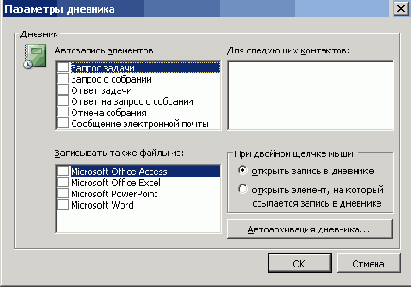
Рис. 21.15 Задание параметров работы дневника
Положением переключателя задайте, какое действие будет совершаться после двойного щелчка значка в дневнике, например, при двойном щелчке значка файла Microsoft Word может быть открыта запись об этом файле в дневнике или сам файл Word. В дневнике могут автоматически создаваться записи, содержащие дату и время создания, открытия, закрытия и сохранения файлов в приложениях, выбранных в этом списке. Упорядоченные по времени записи облегчают анализ распорядка дня.
Если установить переключатель в положение Открыть запись в дневнике (Open journal entry), то для открытия этого файла надо будет щелкнуть правой кнопкой мыши запись в дневнике и выбрать команду одноименную команду.
При желании пользователь может сам сделать необходимую запись в дневнике. Для создания записи откройте Дневник (Journal) и выберите команду Создать запись в дневнике (New Journal Entry) в меню Действия (Actions) или выберите эту команду в контекстном меню после щелчка правой кнопкой дневника.
В диалоговом окне Запись в дневнике (Journal Entry) заполните поле Тема (Subject) и другие поля (рис. 21.20). Заполнение аналогичной формы рассмотрено в папке Календарь.